- Auteur Lauren Nevill [email protected].
- Public 2023-12-16 18:51.
- Dernière modifié 2025-01-23 15:19.
Désactiver un serveur Counter Strike n'est pas si difficile si vous savez exactement comment le faire. Et l'arrêt à distance est également très pratique et utile lorsque le propriétaire du serveur va aller ailleurs. Pendant ce temps, les joueurs peuvent continuer à jouer.
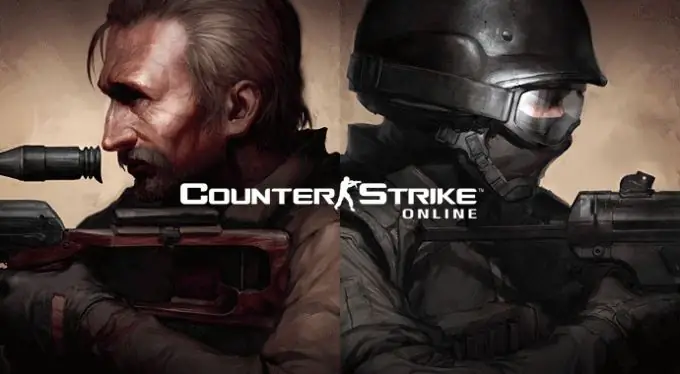
Instructions
Étape 1
Téléchargez le plugin serveroff, qui est disponible gratuitement en ligne. Il permet d'effectuer la procédure d'arrêt à distance du serveur CS. Décompressez l'archive téléchargée dans n'importe quel dossier. Copiez tous les fichiers de l'archive et placez-les dans le répertoire addons\amxmodx\config\plugins.
Étape 2
Démarrez l'éditeur de texte standard le plus simple "Bloc-notes". Cela peut être fait en cliquant sur le bouton "Démarrer" sur le bureau, en cliquant sur "Tous les programmes", puis en passant la souris sur l'élément "Standard" et en cliquant avec le bouton gauche de la souris sur l'inscription "Bloc-notes". Ouvrez le fichier users.ini dans ce programme. Option alternative: recherchez le fichier spécifié, cliquez dessus avec le bouton droit, sélectionnez "Ouvrir avec", puis "Sélectionner le programme" et cliquez sur le mot "Bloc-notes" avec le bouton gauche de la souris pour le trouver dans la liste. Soit dit en passant, le fichier se trouve dans le répertoire server\cstrike\addons\amxmodx\configs\.
Étape 3
Sur la dernière ligne du document ouvert, entrez le nom du plugin que vous installez, puis enregistrez les modifications.
Étape 4
Utilisez les commandes suivantes:
- say / serveroff - appeler le menu principal;
- amx_serveroff - arrête le serveur via la console;
- 1 - arrêt du serveur après un délai choisi par l'administrateur (en heures);
- 2 - arrêt du serveur après la fin de l'utilisation de la carte en cours;
- 3 - arrêt immédiat du serveur;
- amx_serveroff stop - désactiver la minuterie.
Étape 5
Vous pouvez également modifier les couleurs des messages de chat:
- b - couleur bleue;
- w - couleur blanche;
- y - couleur jaune;
- r - rouge;
- g - vert.
Étape 6
La syntaxe complète ressemblera donc à ceci: amx_serveroff 1 2 r. Cela signifie arrêter le serveur via la console après un nombre d'heures spécifié, c'est-à-dire 2, tandis que le texte du message dans le chat sera rouge.
Étape 7
Une autre option pour accomplir la même tâche est également le plugin serveroff, mais uniquement l'ancienne version, sans prétention (v 0.7). Pour utiliser cette version du plugin, il suffit de taper /serveroff dans la console. Et vous pouvez choisir l'intervalle de temps en heures à l'aide de la commande so_timeoff.






